Cách chuyển tin nhắn Zalo từ iPhone cũ sang iPhone mới cực đơn giản

Xem nhanh [ẨnHiện]
Lấy lại tin nhắn Zalo cũ trên iPhone mới chỉ trong vài bước đơn giản!
Bạn vừa sắm một chiếc iPhone mới và lo lắng về việc chuyển toàn bộ dữ liệu, đặc biệt là tin nhắn Zalo từ iPhone cũ? Đừng lo, XTmobile sẽ hướng dẫn bạn cách chuyển tin nhắn Zalo từ iPhone cũ sang iPhone mới một cách dễ dàng và nhanh chóng trong bài viết hôm nay. Việc nắm rõ cách thực hiện thủ thuật này không chỉ giúp bạn bảo toàn mọi dữ liệu quan trọng mà còn tiết kiệm thời gian đáng kể!
Lợi ích khi chuyển tin nhắn Zalo từ iPhone cũ sang iPhone mới
Việc chuyển tin nhắn Zalo từ iPhone cũ sang iPhone mới đem đến nhiều lợi ích bất ngờ, đặc biệt trong sao lưu và lưu trữ dữ liệu. Sau đây là một số lý do vì sao bạn nên chuyển tin nhắn Zalo qua điện thoại iPhone mới:
- Giữ lại toàn bộ dữ liệu quan trọng: Việc chuyển tin nhắn giúp bạn không bị mất những thông tin quan trọng trong các cuộc hội thoại, đặc biệt là khi bạn sử dụng Zalo cho công việc và học tập.
- Tiết kiệm thời gian: Nếu không chuyển dữ liệu, bạn sẽ mất nhiều thời gian tìm kiếm lại thông tin cũ. Việc chuyển tin nhắn giúp bạn tiếp tục sử dụng Zalo ngay lập tức mà không bị gián đoạn.
- Đảm bảo tính liên tục trong công việc: Đối với những ai dùng Zalo trong công việc, việc mất tin nhắn có thể gây ảnh hưởng lớn. Chuyển tin nhắn giúp bạn duy trì công việc suôn sẻ.
- Giảm rủi ro mất dữ liệu: Sao lưu và chuyển dữ liệu là cách an toàn nhất để tránh mất mát thông tin, đặc biệt trong các tình huống sự cố bất ngờ với điện thoại.
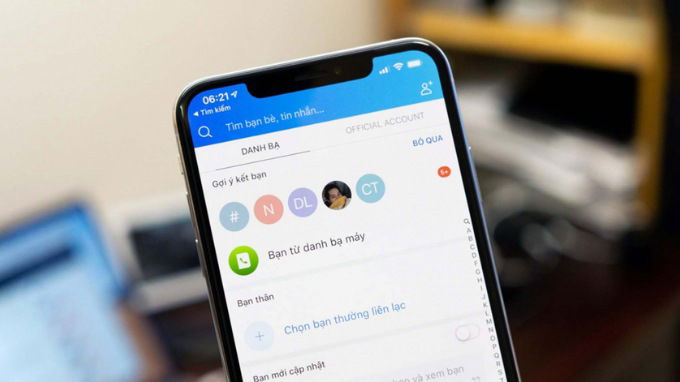
Cách chuyển tin nhắn Zalo từ iPhone cũ sang iPhone mới
Để chuyển tin nhắn Zalo từ iPhone cũ sang iPhone mới, người dùng cần phải thực hiện các bước sau trên cả hai thiết bị. Dưới đây là hướng dẫn chi tiết để bạn đọc tham khảo.
Thao tác trên iPhone cũ
Đầu tiên, bạn cần phải tải tất cả các dữ liệu trên iPhone cũ lên đám mây lưu trữ của Zalo. Việc sao lưu được tiến hành theo các bước như sau:
Bước 1: Mở ứng dụng Zalo trên iPhone cũ > Nhấn chọn tab Cá nhân ở góc dưới bên phải màn hình > Nhấn chọn biểu tượng hình bánh răng để truy cập Cài đặt.

Bước 2: Nhấn chọn mục Sao lưu và khôi phục > Tiếp đến, nhấn vào nút Sao lưu ngay để sao lưu tin nhắn và dữ liệu lên Cloud.
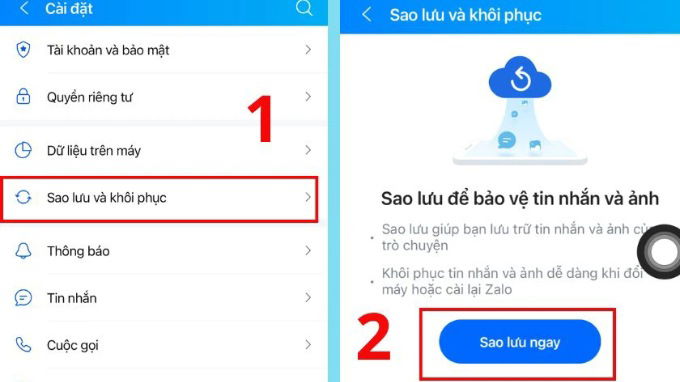
Quá trình lưu trữ sẽ kéo dài một vài phút, tùy vào dung lượng dữ liệu của từng người. Do đó bạn hãy dành ít thời gian để đợi quá trình này hoàn tất nhé!
Thao tác trên iPhone mới
Sau khi đã sao lưu dữ liệu trên iPhone cũ, bạn cần thực hiện các bước sau đây trên chiếc iPhone mới để chuyển toàn bộ thông tin sang:
Bước 1: Đăng nhập vào tài khoản Zalo trên iPhone mới > Chọn Cá nhân > Vào Cài đặt > Nhấn chọn Sao lưu và khôi phục.
Bước 2: Lúc này, màn hình sẽ hiển thị thông tin về bản sao lưu gần nhất. Bạn chỉ cần vào mục Sao lưu, sau đó nhấn chọn Thêm tài khoản.
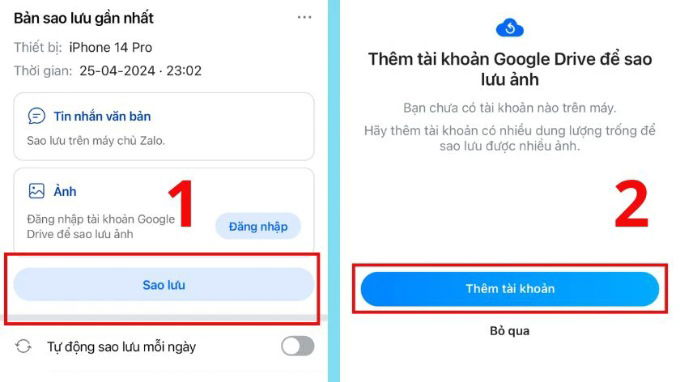
Bước 3: Tiến hành nhập mật khẩu và làm theo hướng dẫn của hệ thống. Sau khi thành công, bạn sẽ nhận được dòng thông báo màu xanh lá, xác nhận quá trình sao lưu đã thành công.
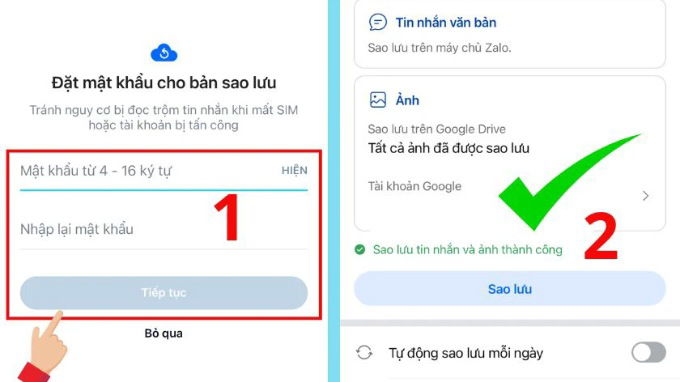
Tương tự như trên, quá trình sao lưu này cũng mất khoảng 3 -7 phút, tùy vào dung lượng dữ liệu và tốc độ đường truyền. Và sau khi hoàn thành, bạn có thể xem lại tất cả những tin nhắn cũ trên chiếc iPhone cũ. Trong đó bao gồm tin nhắn, hình ảnh, video, video chat và các tệp đính kèm.
Kết luận
Có thể thấy, việc chuyển tin nhắn Zalo từ iPhone cũ sang iPhone mới không hề khó khăn như bạn nghĩ. Chỉ với vài bước đơn giản, bạn đã có thể bảo toàn tất cả dữ liệu quan trọng và tiếp tục sử dụng Zalo trên thiết bị mới một cách mượt mà. Đừng quên theo dõi XTmobile để cập nhật thêm nhiều thủ thuật công nghệ hữu ích khác nhé!
Bên cạnh đó, nếu bạn đang tìm kiếm một chiếc iPhone mới với hiệu năng mạnh mẽ để sử dụng Zalo phục vụ cho công việc thì hãy ghé ngay đến XTmobile. Tại đây, bạn không chỉ có cơ hội sở hữu chiếc điện thoại mơ ước với mức giá phải chăng, mà còn nhận được sự tư vấn nhiệt tình từ đội ngũ nhân viên chuyên nghiệp. Liên hệ ngay đến hotline 1800.6229 để được hỗ trợ mua hàng nhanh chóng nhất.
Xem thêm:
- Hướng dẫn đổi hình nền cuộc gọi Zalo đơn giản và nhanh chóng
- Nguyên nhân và cách khắc phục Zalo bị chặn tìm quanh đây
- Đây là cách khóa tin nhắn Zalo để tránh bị người khác xem trộm
XTmobile.vn









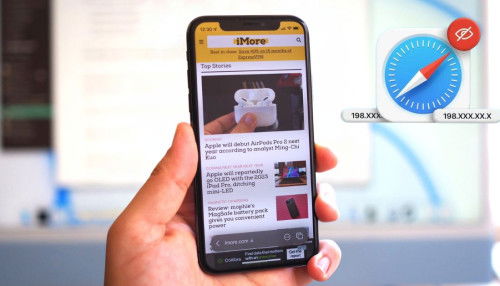
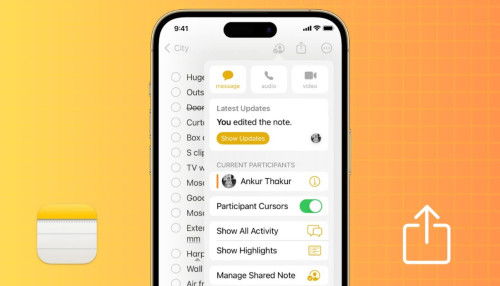
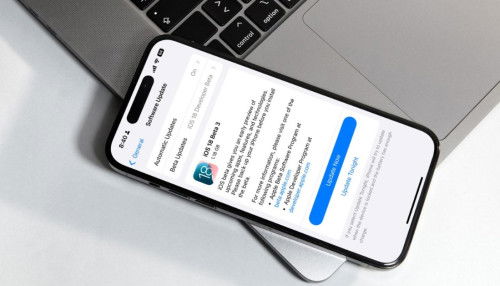

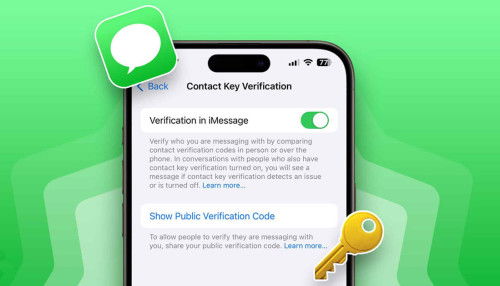
_crop_so-sanh-xiaomi-15-pro-va-xiaomi-14-pro-xtmobile.jpg)
_crop_rog-phone-9-va-rog-phone-9-pro-xtmobile.jpg)
_crop_Nguyen-nhan-va-cach-khac-phuc-man-hinh-dien-thoai-bi-nhieu-xtmobile.jpg)
_crop_mau-sac-redmi-k80-xtmobile.jpg)
_crop_dien-thoai-xiaomi-tot-nhat-2024-xtmobile.jpg)






